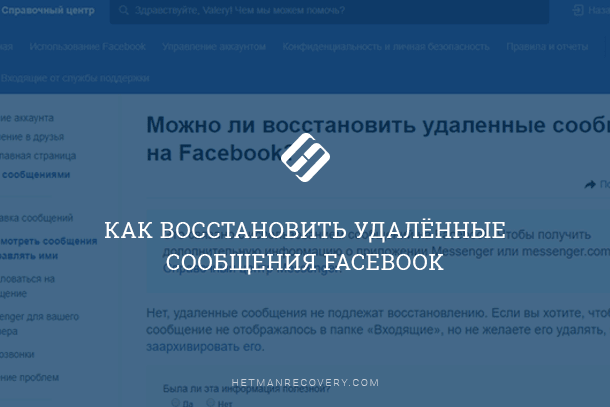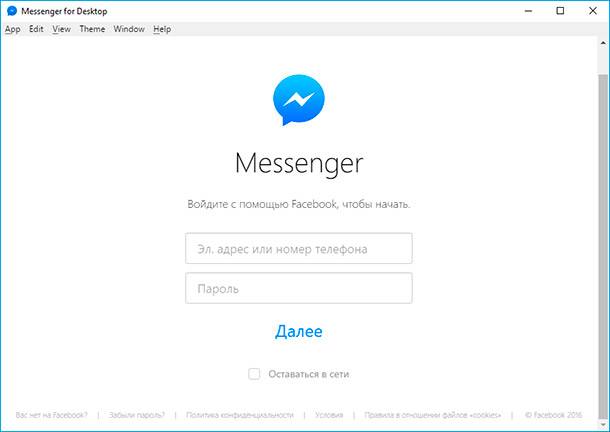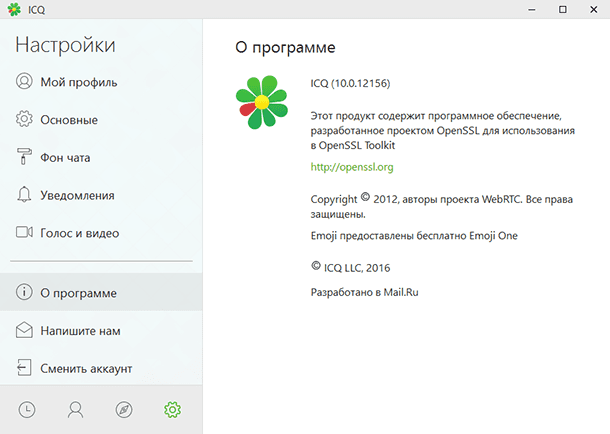WhatsApp: как восстановить историю чатов и медиафайлы
Эта статья предлагает простые и эффективные способы восстановления утерянных данных в WhatsApp. Если вы когда-либо сталкивались с потерей чатов или медиафайлов в своем WhatsApp или хотели научиться их восстанавливать, то эта статья для вас! Мы предоставим вам подробное руководство по восстановлению данных в WhatsApp, а также дадим ценные советы и рекомендации от эксперта.

- Пункт 1. Восстановление переписки или чата в случае удаления из приложения
- Пункт 2. Как восстановить чаты WhatsApp после очистки или форматирования карты памяти
- Пункт 3. Восстановление или перенос данных из одного смартфона на другой
- Пункт 4. Восстановление удалённых из WhatsApp изображений, видео или аудио файлов
- Пункт 5. Дополнено в январе 2019 года
- Вопросы и ответы
- Комментарии

Как восстановить историю чатов, контакты, сообщения и файлы в WhatsApp 💬📁⚕️
C необходимостью восстановления данных WhatsApp пользователи сталкиваются в случае замены смартфона на другой, после случайного удаления какого-то из чатов или всех их, в результате сброса памяти смартфона или форматирования карты памяти (на которую как правило и сохраняется история переписки приложения).
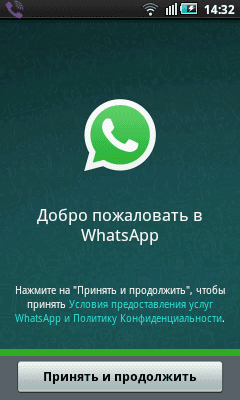
| ТОП | в Мире | в России |
|---|---|---|
| 1. | Telegram | |
| 2. | Facebook Messenger | |
| 3. | Viber | |
| 4. | Facebook Messenger | |
| 5. | Telegram | VK Messenger |
* В соответствии с данными Statista.
Пункт 1. Восстановление переписки или чата в случае удаления из приложения
Восстановление недавней переписки
Чтобы восстановить переписку, которая была осуществлена не более чем 7 дней назад, достаточно просто переустановить приложение на вашем мобильном устройстве: сначала удалить, затем установить заново. WhatsApp автоматически создаёт резервную копию ваших данных каждый день и сохраняет её на карту памяти смартфона.
После переустановки, приложение предложит восстановить историю сообщений из созданной раннее резервной копии. Достаточно просто нажать кнопку Восстановить и программа в процессе установки автоматически восстановит данные за последние 7 дней.
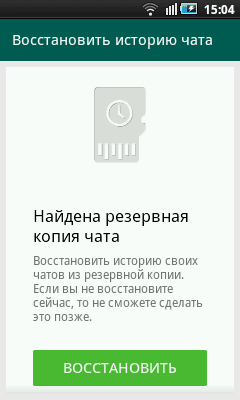
Восстановление более давней переписки
Восстановление чатов, которые старше чем 7 дней – это более сложный процесс. Для этого, перейдите в папку на карте памяти вашего устройства в которой WhatsApp сохраняет резервные копии чатов пользователя:
/sdcard/WhatsApp/Databases
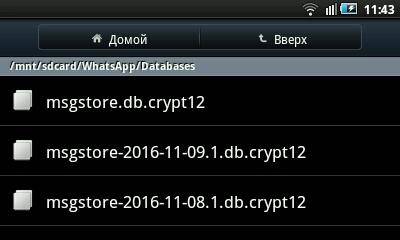
Если перейти в эту папку вы увидите в ней один файл с названием msgstore.db.crypt12, и ещё несколько файлов с названиями, как msgstore-2016-11-08.1.db.crypt12:
- msgstore.db.crypt12 – это файл с последней резервной копией чатов WhatsApp. Именно из данного файла происходит автоматическое восстановление чатов и контактов после переустановки WhatsApp.
- msgstore-2016-11-08.1.db.crypt12 – это резервная копия чатов приложения на конкретную дату, которая указана в названии файла. В нашем случае – это резервная копия чатов на 08 ноября 2016 г.
Eсли необходимо восстановить чаты по состоянию на определённую дату, найдите файл, в названии которого указана эта дата и переименуйте его в msgstore.db.crypt12.
После этого удалите WhatsApp с вашего устройства и установите его заново. В процессе установки программа предложит восстановить обнаруженную резервную копию чатов и контактов, как описано в предыдущем разделе. Восстановите её, и восстановится история из переименованного ранее файла.
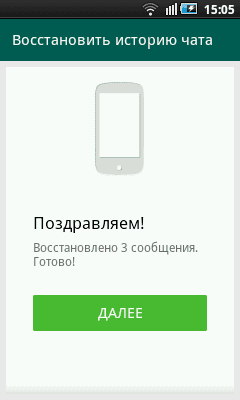
Только имейте ввиду, что в результате проделанной процедуры с вашего устройства будет удалена текущая история чатов. Чтобы восстановить её, необходимо проделать всё в обратном порядке.
Если вы создаёте резервную копию чатов вручную, то она также сохраняется в файл с названием msgstore.db.crypt12. Поэтому, чтобы не потерять файл с резервной копией чатов, которую вы создали вручную, переименуйте его и сохраните в удобное место. А в случае необходимости восстановления чатов именно из него, переименуйте данный файл обратно в msgstore.db.crypt12.
Создать резервную копию чатов вручную можно с помощью меню WhatsApp: Настройки - Чаты - Резервное копирование чатов.
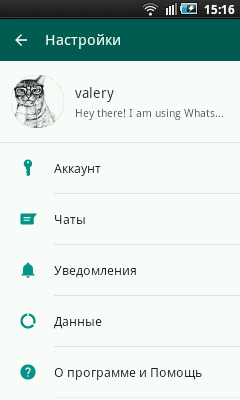
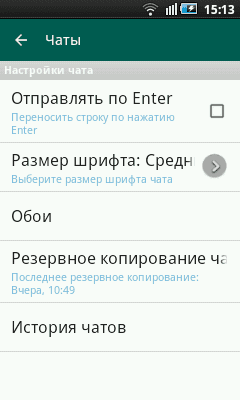
Пункт 2. Как восстановить чаты WhatsApp после очистки или форматирования карты памяти
Если произошел сбой карты памяти устройства, вы её очистили или отформатировали то восстановить историю чатов WhatsApp также можно.
Для этого:
- Подключите смартфон к компьютеру или подключите карту памяти к ПК с помощью кард-ридера.
- Запустите Hetman Partition Recovery и просканируйте с её помощью карту памяти.
Инструмент восстанавливает файлы с любых устройств, независимо от причины потери данных.
- Перейдите с помощью программы в папку вашей карты памяти и вы увидите в ней созданные WhatsApp файлы с историей чатов:
/sdcard/WhatsApp/Databases - Восстановите содержимое папки Databases.
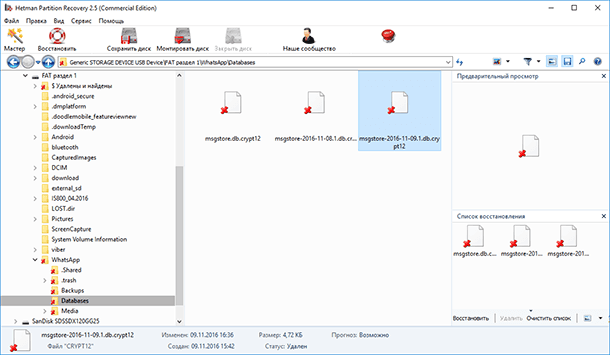
- Перенесите необходимый вам файл истории чатов в папку карты памяти устройства с WhatsApp.
- После этого повторите процедуру, как в случае с восстановлением более давней переписки чатов (раздел «Восстановление более давней переписки»).
Пункт 3. Восстановление или перенос данных из одного смартфона на другой
Если вы поменяли смартфон на новый и вам необходимо восстановить на нём историю переписки вашего старого устройства, для этого перенесите файлы из папки /sdcard/WhatsApp/Databases старого телефонов в новый.
/sdcard/WhatsApp/Databases
Во время установки WhatsApp приложение обнаружит резервную копию чатов и предложит её восстановить.

Бэкап и восстановление Viber, WhatsApp на Windows ПК, Android или iOS телефоне, планшете в 2019
Пункт 4. Восстановление удалённых из WhatsApp изображений, видео или аудио файлов
Все отправленные или принятые с помощью WhatsApp файлы (изображения, аудио, видео, документы и и.д.) также сохраняются приложением на карту памяти в папку /sdcard/WhatsApp/Media.
/sdcard/WhatsApp/Media
В случае удаления таких файлов из чата, они продолжают хранится в указанной папке. Достаточно перейти в /sdcard/WhatsApp/Media, открыть папку, соответствующую типу искомого файла.
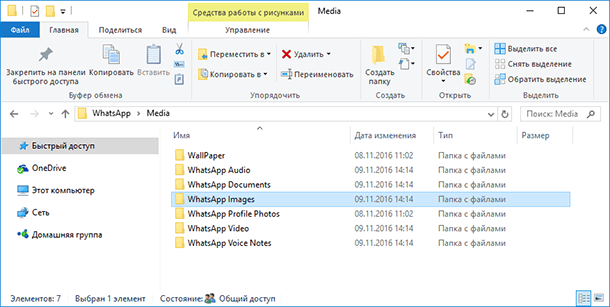
Если необходимо восстановить изображение, видео или аудио файл из чатов WhatsApp после форматирования или очистки карты памяти устройства, то сделать это можно следующим образом:
- Подключите смартфон к компьютеру или карту памяти к ПК с помощью кард-ридера.
- Запустите Hetman Partition Recovery и просканируйте с её помощью карту памяти.
- Перейдите с помощью программы в папку вашей карты памяти /sdcard/WhatsApp/Media, и вы увидите в ней папки с отправленными или принятыми с помощью WhatsApp файлы, которые отсортированы в соответствии с типом файла.
- Перенесите необходимые файлы в Список восстановления и восстановите в удобное место.
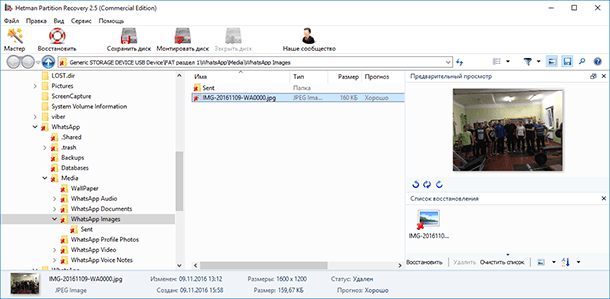
Пункт 5. Дополнено в январе 2019 года
Обратите внимание, что в последних версиях WhatsApp уже не хранит никакие данные на карте памяти устройства (смартфона или планшета).
Поэтому, для восстановления переписок и чатов более чем семидневной давности, перейдите в папку в памяти вашего устройства в которой WhatsApp сохраняет резервные копии чатов пользователя:
/sdcard/WhatsApp/Databases
Также, все отправленные или принятые с помощью WhatsApp файлы (изображения, аудио, видео, документы и и.д.) сохраняются приложением не в память устройства, а в папку:
/sdcard/WhatsApp/Media
В случае удаления таких файлов из чата, они продолжают хранится в указанной папке. Достаточно перейти в /WhatsApp/Media и открыть папку, соответствующую типу искомого файла.